理解Docker(3):Docker 使用 Linux namespace 隔离容器的运行环境
理解Docker(3):Docker 使用 Linux namespace 隔离容器的运行环境
本系列文章将介绍Docker的有关知识:
(2)Docker 镜像
(3)Docker 容器的隔离性 - 使用 Linux namespace 隔离容器的运行环境
(4)Docker 容器的隔离性 - 使用 cgroups 限制容器使用的资源
(5)Docker 网络
1. 基础知识:Linux namespace 的概念
Linux 内核从版本 2.4.19 开始陆续引入了 namespace 的概念。其目的是将某个特定的全局系统资源(global system resource)通过抽象方法使得namespace 中的进程看起来拥有它们自己的隔离的全局系统资源实例(The purpose of each namespace is to wrap a particular global system resource in an abstraction that makes it appear to the processes within the namespace that they have their own isolated instance of the global resource. )。Linux 内核中实现了六种 namespace,按照引入的先后顺序,列表如下:
| namespace | 引入的相关内核版本 | 被隔离的全局系统资源 | 在容器语境下的隔离效果 |
|---|---|---|---|
| Mount namespaces | Linux 2.4.19 | 文件系统挂接点 | 每个容器能看到不同的文件系统层次结构 |
| UTS namespaces | Linux 2.6.19 | nodename 和 domainname | 每个容器可以有自己的 hostname 和 domainame |
| IPC namespaces | Linux 2.6.19 | 特定的进程间通信资源,包括System V IPC 和 POSIX message queues | 每个容器有其自己的 System V IPC 和 POSIX 消息队列文件系统,因此,只有在同一个 IPC namespace 的进程之间才能互相通信 |
| PID namespaces | Linux 2.6.24 | 进程 ID 数字空间 (process ID number space) | 每个 PID namespace 中的进程可以有其独立的 PID; 每个容器可以有其 PID 为 1 的root 进程;也使得容器可以在不同的 host 之间迁移,因为 namespace 中的进程 ID 和 host 无关了。这也使得容器中的每个进程有两个PID:容器中的 PID 和 host 上的 PID。 |
| Network namespaces | 始于Linux 2.6.24 完成于 Linux 2.6.29 | 网络相关的系统资源 | 每个容器用有其独立的网络设备,IP 地址,IP 路由表,/proc/net 目录,端口号等等。这也使得一个 host 上多个容器内的同一个应用都绑定到各自容器的 80 端口上。 |
| User namespaces | 始于 Linux 2.6.23 完成于 Linux 3.8) | 用户和组 ID 空间 | 在 user namespace 中的进程的用户和组 ID 可以和在 host 上不同; 每个 container 可以有不同的 user 和 group id;一个 host 上的非特权用户可以成为 user namespace 中的特权用户; |
Linux namespace 的概念说简单也简单说复杂也复杂。简单来说,我们只要知道,处于某个 namespace 中的进程,能看到独立的它自己的隔离的某些特定系统资源;复杂来说,可以去看看 Linux 内核中实现 namespace 的原理,网络上也有大量的文档供参考,这里不再赘述。
2. Docker 容器使用 linux namespace 做运行环境隔离
当 Docker 创建一个容器时,它会创建新的以上六种 namespace 的实例,然后把容器中的所有进程放到这些 namespace 之中,使得Docker 容器中的进程只能看到隔离的系统资源。
2.1 PID namespace
我们能看到同一个进程,在容器内外的 PID 是不同的:
- 在容器内 PID 是 1,PPID 是 0。
- 在容器外 PID 是 2198, PPID 是 2179 即 docker-containerd-shim 进程.
root@devstack:/home/sammy# ps -ef | grep python
root 2198 2179 0 00:06 ? 00:00:00 python app.py
root@devstack:/home/sammy# ps -ef | grep 2179
root 2179 765 0 00:06 ? 00:00:00 docker-containerd-shim 8b7dd09fbcae00373207f01e2acde45740871c9e3b98286b5458b4ea09f41b3e /var/run/docker/libcontainerd/8b7dd09fbcae00373207f01e2acde45740871c9e3b98286b5458b4ea09f41b3e docker-runc
root 2198 2179 0 00:06 ? 00:00:00 python app.py
root 2249 1692 0 00:06 pts/0 00:00:00 grep --color=auto 2179
root@devstack:/home/sammy# docker exec -it web31 ps -ef
UID PID PPID C STIME TTY TIME CMD
root 1 0 0 16:06 ? 00:00:00 python app.py
关于 containerd,containerd-shim 和 container 的关系,文章 中的下图可以说明:

- Docker 引擎管理着镜像,然后移交给 containerd 运行,containerd 再使用 runC 运行容器。
- Containerd 是一个简单的守护进程,它可以使用 runC 管理容器,使用 gRPC 暴露容器的其他功能。它管理容器的开始,停止,暂停和销毁。由于容器运行时是孤立的引擎,引擎最终能够启动和升级而无需重新启动容器。
- runC是一个轻量级的工具,它是用来运行容器的,只用来做这一件事,并且这一件事要做好。runC基本上是一个小命令行工具且它可以不用通过Docker引擎,直接就可以使用容器。
因此,容器中的主应用在 host 上的父进程是 containerd-shim,是它通过工具 runC 来启动这些进程的。
这也能看出来,pid namespace 通过将 host 上 PID 映射为容器内的 PID, 使得容器内的进程看起来有个独立的 PID 空间。
2.2 UTS namespace
类似地,容器可以有自己的 hostname 和 domainname:
root@devstack:/home/sammy# hostname devstack root@devstack:/home/sammy# docker exec -it web31 hostname 8b7dd09fbcae
2.3 user namespace
2.3.1 Linux 内核中的 user namespace
(引用自 https://www.redhat.com/cms/managed-files/li-new-in-rhel74-technology-overview-f10498kc-201801-en.pdf)
2.3.2 Docker 对 user namespace 的支持
在 Docker 1.10 版本之前,Docker 是不支持 user namespace。也就是说,默认地,容器内的进程的运行用户就是 host 上的 root 用户,这样的话,当 host 上的文件或者目录作为 volume 被映射到容器以后,容器内的进程其实是有 root 的几乎所有权限去修改这些 host 上的目录的,这会有很大的安全问题。
举例:
- 启动一个容器: docker run -d -v /bin:/host/bin --name web34 training/webapp python app.py
- 此时进程的用户在容器内和外都是root,它在容器内可以对 host 上的 /bin 目录做任意修改:
root@devstack:/home/sammy# docker exec -ti web34 id uid=0(root) gid=0(root) groups=0(root) root@devstack:/home/sammy# id uid=0(root) gid=0(root) groups=0(root)
而 Docker 1.10 中引入的 user namespace 就可以让容器有一个 “假”的 root 用户,它在容器内是 root,它被映射到容器外一个非 root 用户。也就是说,user namespace 实现了 host users 和 container users 之间的映射。
启用步骤:
- 修改 /etc/default/docker 文件,添加行 DOCKER_OPTS="--userns-remap=default"
- 重启 docker 服务,此时 dockerd 进程为 /usr/bin/dockerd --userns-remap=default --raw-logs
- 然后创建一个容器:docker run -d -v /bin:/host/bin --name web35 training/webapp python app.py
- 查看进程在容器内外的用户:
root@devstack:/home/sammy# ps -ef | grep python 231072 1726 1686 0 01:44 ? 00:00:00 python app.py root@devstack:/home/sammy# docker exec web35 ps -ef UID PID PPID C STIME TTY TIME CMD root 1 0 0 17:44 ? 00:00:00 python app.py
- 查看文件/etc/subuid 和 /etc/subgid,可以看到 dockermap 用户在host 上的 uid 和 gid 都是 231072:
root@devstack:/home/sammy# cat /etc/subuid sammy:100000:65536 stack:165536:65536 dockremap:231072:65536
root@devstack:/home/sammy# cat /etc/subgid
sammy:100000:65536
stack:165536:65536
dockremap:231072:65536
- 再看文件/proc/1726/uid_map,它表示了容器内外用户的映射关系,即将host 上的 231072 用户映射为容器内的 0 (即root)用户。
root@devstack:/home/sammy# cat /proc/1726/uid_map
0 231072 65536
- 现在,我们试图在容器内修改 host 上的 /bin 文件夹,就会提示权限不足了:
root@80993d821f7b:/host/bin# touch test2 touch: cannot touch 'test2': Permission denied
这说明通过使用 user namespace,使得容器内的进程运行在非 root 用户,我们就成功地限制了容器内进程的权限。
2.3.3 检查 linux 操作系统是否启用了 user namespace
运行下面的命令即可检查是否启用了:
[root@node1 1573]# uname -a Linux node1.exampleos.com 3.10.0-514.2.2.el7.x86_64 #1 SMP Tue Dec 6 23:06:41 UTC 2016 x86_64 x86_64 x86_64 GNU/Linux [root@node1 1573]# cat /boot/config-3.10.0-514.2.2.el7.x86_64 | grep CONFIG_USER_NS CONFIG_USER_NS=y
如果是 「y」,则启用了,否则未启用。同样地,可以查看其它 namespace:
CONFIG_UTS_NS=y CONFIG_IPC_NS=y CONFIG_USER_NS=y CONFIG_PID_NS=y CONFIG_NET_NS=y
2.3.4 在 Centos/RedHat Linux 7 中启用 user namespace
资料来源:https://github.com/procszoo/procszoo/wiki/How-to-enable-%22user%22-namespace-in-RHEL7-and-CentOS7%3F
这两个版本中,默认 user namespace 是未被启用的。
运行下面的命令,然后运行 reboot,就可以启用了:
grubby --args="user_namespace.enable=1" --update-kernel="$(grubby --default-kernel)"
运行下面的命令,然后运行 reboot,就关闭了:
grubby --remove-args="user_namespace.enable=1" --update-kernel="$(grubby --default-kernel)"
2.3.5 OpenShift 对 user namespace 的支持
在 OpenShift 3.11 版本中,应该还不支持 user namespace,下面是 dockerd 进程:
/usr/bin/dockerd-current --add-runtime docker-runc=/usr/libexec/docker/docker-runc-current --default-runtime=docker-runc
--exec-opt native.cgroupdriver=systemd --userland-proxy-path=/usr/libexec/docker/docker-proxy-current
--init-path=/usr/libexec/docker/docker-init-current --seccomp-profile=/etc/docker/seccomp.json
--signature-verification=False --storage-driver overlay2 --mtu=1400
[root@node1 1573]# ls
attr cgroup comm cwd fd io map_files mountinfo net oom_adj pagemap root sessionid stack status timers
autogroup clear_refs coredump_filter environ fdinfo limits maps mounts ns oom_score personality sched setgroups stat syscall uid_map
auxv cmdline cpuset exe gid_map loginuid mem mountstats numa_maps oom_score_adj projid_map schedstat smaps statm task wchan
[root@node1 1573]# cat uid_map
0 0 4294967295
[root@node1 1573]# cat gid_map
0 0 4294967295
正是/proc/<pid>/uid_map 和 /proc/<pid>/gid_map 这两个文件, 把容器中的uid和真实系统的uid给映射在一起。这两个文件的格式为:
ID-inside-ns ID-outside-ns length
其中:
- 第一个字段ID-inside-ns表示在容器显示的UID或GID,
- 第二个字段ID-outside-ns表示容器外映射的真实的UID或GID。
- 第三个字段表示映射的范围,一般填1,表示一一对应。
举个例子, 0 1000 256这条配置就表示父user namespace中的1000~1256映射到新user namespace中的0~256。
比如,把真实的uid=1000映射成容器内的uid=0:
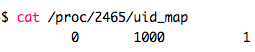
把namespace内部从0开始的uid映射到外部从0开始的uid,其最大范围是无符号32位整形:

上面的截图中正是后面这种情形,也就是容器中的 uid 和宿主机上的 uid 是从0开始一一对应着映射的。
备注:linux user namespace 非常复杂,应该是所有 namespace 中最复杂的一个。这里只是一个简单介绍,还进一步理解,还需要阅读更多材料,比如 https://lwn.net/Articles/532593/ 系列文章。
2.4 network namespace
默认情况下,当 docker 实例被创建出来后,使用 ip netns 命令无法看到容器实例对应的 network namespace。这是因为 ip netns 命令是从 /var/run/netns 文件夹中读取内容的。
- 找到容器的主进程 ID
root@devstack:/home/sammy# docker inspect --format '{{.State.Pid}}' web5
2704
- 创建 /var/run/netns 目录以及符号连接
root@devstack:/home/sammy# mkdir /var/run/netns root@devstack:/home/sammy# ln -s /proc/2704/ns/net /var/run/netns/web5
- 此时可以使用 ip netns 命令了
root@devstack:/home/sammy# ip netns web5 root@devstack:/home/sammy# ip netns exec web5 ip addr 1: lo: <LOOPBACK,UP,LOWER_UP> mtu 65536 qdisc noqueue state UNKNOWN group default link/loopback 00:00:00:00:00:00 brd 00:00:00:00:00:00 inet 127.0.0.1/8 scope host lo valid_lft forever preferred_lft forever inet6 ::1/128 scope host valid_lft forever preferred_lft forever 15: eth0: <BROADCAST,MULTICAST,UP,LOWER_UP> mtu 1500 qdisc noqueue state UP group default link/ether 02:42:ac:11:00:03 brd ff:ff:ff:ff:ff:ff inet 172.17.0.3/16 scope global eth0 valid_lft forever preferred_lft forever inet6 fe80::42:acff:fe11:3/64 scope link valid_lft forever preferred_lft forever
其他的几个 namespace,比如 network,mnt 等,比较简单,这里就不多说了。总之,Docker 守护进程为每个容器都创建了六种namespace 的实例,使得容器中的进程都处于一种隔离的运行环境之中:
root@devstack:/proc/1726/ns# ls -l total 0 lrwxrwxrwx 1 231072 231072 0 Sep 18 01:45 ipc -> ipc:[4026532210] lrwxrwxrwx 1 231072 231072 0 Sep 18 01:45 mnt -> mnt:[4026532208] lrwxrwxrwx 1 231072 231072 0 Sep 18 01:44 net -> net:[4026532213] lrwxrwxrwx 1 231072 231072 0 Sep 18 01:45 pid -> pid:[4026532211] lrwxrwxrwx 1 231072 231072 0 Sep 18 01:45 user -> user:[4026532207] lrwxrwxrwx 1 231072 231072 0 Sep 18 01:45 uts -> uts:[4026532209]
3. Docker run 命令中 namespace 中相关参数
Docker run 命令有几个参数和 namespace 相关:
- --ipc string IPC namespace to use
- --pid string PID namespace to use
- --userns string User namespace to use
- --uts string UTS namespace to use
3.1 --userns
--userns:指定容器使用的 user namespace
- 'host': 使用 Docker host user namespace
- '': 使用由 `--userns-remap‘ 指定的 Docker deamon user namespace
你可以在启用了 user namespace 的情况下,强制某个容器运行在 host user namespace 之中:
root@devstack:/proc/2835# docker run -d -v /bin:/host/bin --name web37 --userns host training/webapp python app.py 9c61e9a233abef7badefa364b683123742420c58d7a06520f14b26a547a9476c root@devstack:/proc/2835# ps -ef | grep python root 2962 2930 1 02:17 ? 00:00:00 python app.py
否则默认的话,就会运行在特定的 user namespace 之中了。
3.2 --pid
同样的,可以指定容器使用 Docker host pid namespace,这样,在容器中的进程,可以看到 host 上的所有进程。注意此时不能启用 user namespace。
root@devstack:/proc/2962# docker run -d -v /bin:/host/bin --name web38 --pid host --userns host training/webapp python app.py f40f6702b61e3028a6708cdd7b167474ddf2a98e95b6793a1326811fc4aa161d root@devstack:/proc/2962# root@devstack:/proc/2962# docker exec -it web38 bash root@f40f6702b61e:/opt/webapp# ps aux USER PID %CPU %MEM VSZ RSS TTY STAT START TIME COMMAND root 1 0.0 0.1 33480 2768 ? Ss 17:40 0:01 /sbin/init root 2 0.0 0.0 0 0 ? S 17:40 0:00 [kthreadd] root 3 0.0 0.0 0 0 ? S 17:40 0:00 [ksoftirqd/0] root 5 0.0 0.0 0 0 ? S< 17:40 0:00 [kworker/0:0H] root 6 0.0 0.0 0 0 ? S 17:40 0:00 [kworker/u2:0] root 7 0.0 0.0 0 0 ? S 17:40 0:00 [rcu_sched]
......
3.3 --uts
同样地,可以使容器使用 Docker host uts namespace。此时,最明显的是,容器的 hostname 和 Docker hostname 是相同的。
root@devstack:/proc/2962# docker run -d -v /bin:/host/bin --name web39 --uts host training/webapp python app.py 38e8b812e7020106bf8d3952b88085028fc87f4427af0c3b0a29b6a69c979221 root@devstack:/proc/2962# docker exec -it web39 bash root@devstack:/opt/webapp# hostname devstack
参考链接
- http://lwn.net/Articles/531114/
- Docker基础技术:Linux Namespace(上)
- Docker基础技术:Linux Namespace(下)
- https://github.com/crosbymichael/dockercon-2016/blob/master/Creating%20Containerd.pdf
- https://events.linuxfoundation.org/sites/events/files/slides/User%20Namespaces%20-%20ContainerCon%202015%20-%2016-9-final_0.pdf
- https://blog.yadutaf.fr/2016/04/14/docker-for-your-users-introducing-user-namespace/
- https://success.docker.com/Datacenter/Apply/Introduction_to_User_Namespaces_in_Docker_Engine
- https://segmentfault.com/a/1190000006913195



